Clip Studio Paint es un software de dibujo y pintura digital que ofrece una amplia gama de herramientas y funciones para artistas profesionales y aficionados. Una de las características destacadas de este programa es el suavizado inteligente de pinceles, una función que permite mejorar tus trazos y líneas para obtener resultados más suaves y precisos.

¿Cómo habilitar el suavizado de pintura en Clip Studio Paint?
Para habilitar el suavizado de pintura en Clip Studio Paint, sigue estos pasos:
- Selecciona la capa que deseas procesar.
- Ve al menú [Filtro] > [Efecto] > [Desenfoque] > [Suavizado].
- El efecto de suavizado se aplicará a la capa seleccionada, reduciendo la apariencia de líneas dentadas.
Esta función es aplicable a capas rasterizadas en escala de grises y en color.
Clip Studio Paint: Trazos predictivos
Otra característica interesante de Clip Studio Paint es el trazo predictivo, el cual ayuda a reducir el retraso entre la punta del lápiz y lo que se dibuja en la pantalla. Esto se logra mostrando temporalmente el trazo o cursor predictivo al dibujar en dispositivos Galaxy y iPad.
El trazo predictivo se muestra temporalmente durante el dibujo rápido, reduciendo el retraso y mejorando la experiencia de dibujo. Sin embargo, el efecto puede variar dependiendo del modelo de dispositivo.
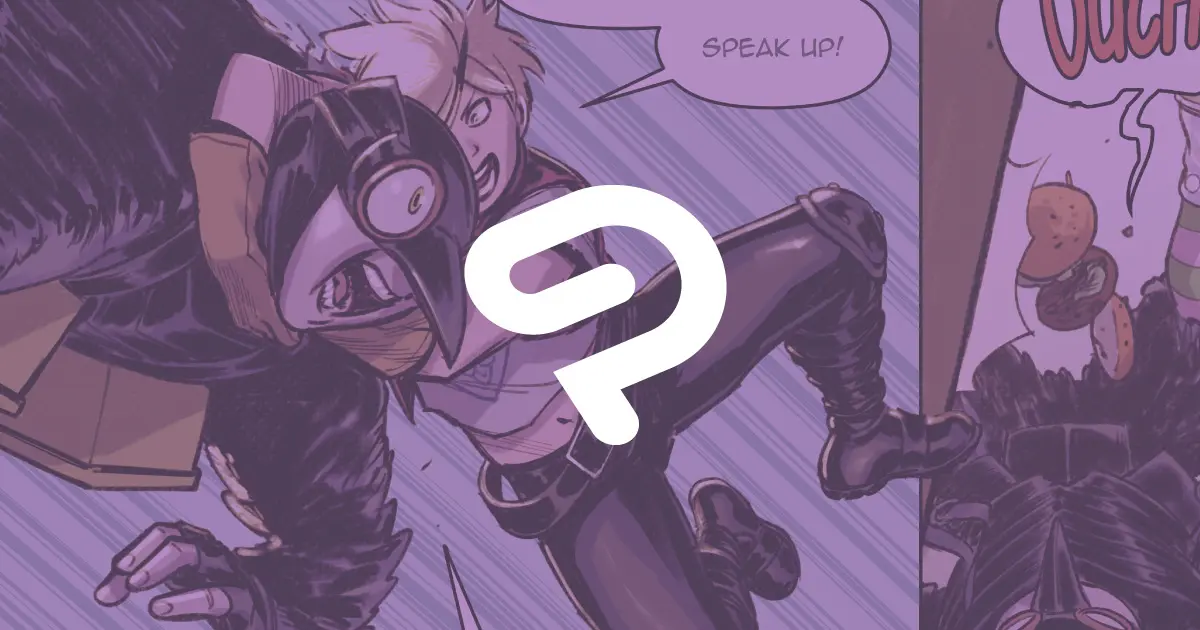
Dispositivos compatibles con trazo predictivo:
- Dispositivos Galaxy y S Pen
- iPad y Apple Pencil
Cómo cambiar la configuración del trazo predictivo:
Para cambiar la configuración del trazo predictivo en Clip Studio Paint, sigue estos pasos:
- Ve a Preferencias y selecciona Herramienta de renderizado.
- Marca la opción Mostrar vista previa del trazo y pulsa OK.
- Si estás en modo Simple, cambia a modo Studio primero.
Tener en cuenta que el trazo predictivo no se aplicará en ciertas situaciones, como cuando el tamaño del pincel es superior a 100.0, cuando se utiliza la regla para realizar trazos rectos o cuando se activan ciertos efectos de mezcla de color.
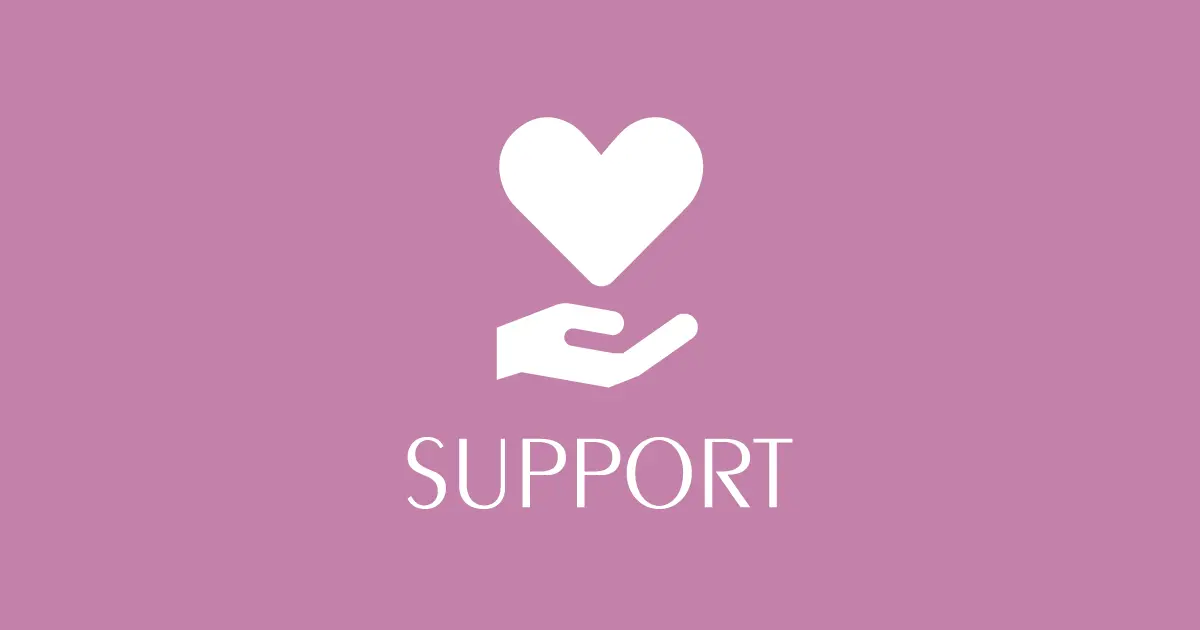
Clip Studio Paint: Cursor predictivo
Además del trazo predictivo, Clip Studio Paint también ofrece la función de cursor predictivo. Al igual que el trazo predictivo, el cursor predictivo muestra temporalmente el cursor estimado durante el dibujo rápido, reduciendo el retraso y mejorando la precisión.
Dispositivos compatibles con cursor predictivo:
- Dispositivos Galaxy y S Pen
- iPad y Apple Pencil
Cómo cambiar la configuración del cursor predictivo:
Para cambiar la configuración del cursor predictivo en Clip Studio Paint, sigue estos pasos:
- Ve a Preferencias y selecciona Detalles del cursor.
- Marca la opción Mostrar estimación del cursor y pulsa OK.
- Si estás en modo Simple, cambia a modo Studio primero.
Tener en cuenta que el cursor predictivo no se aplicará en ciertas situaciones, como cuando se configura el retraso de estabilización en la configuración del cursor.
¿Qué versión de Clip Studio Paint deberías adquirir?
Clip Studio Paint está disponible en dos versiones: PRO y EX. La versión EX ofrece más funciones y es recomendada para proyectos de varias páginas, mientras que la versión PRO es ideal para ilustraciones y cómics de una sola página.
A continuación, se muestran las diferencias entre Clip Studio Paint PRO y EX:
| Clip Studio Paint PRO | Clip Studio Paint EX |
|---|---|
| Funciones para crear ilustraciones y cómics de una sola página | Todas las funciones de PRO |
| Hasta 24 fotogramas de animación | Funciones para proyectos de varias páginas |
| Precio: $499 (pago único) o desde $0.99/mes | Precio: $2100 (pago único) o desde $49/mes |
Si ya tienes la licencia perpetua de Clip Studio Paint PRO, puedes actualizar a la versión EX pagando la diferencia entre ambas versiones.
Clip Studio Paint ofrece herramientas y funciones avanzadas para mejorar tus trazos y líneas, como el suavizado inteligente de pinceles, el trazo predictivo y el cursor predictivo. Además, puedes elegir entre las versiones PRO y EX según tus necesidades y presupuesto.
Consultas habituales
¿Cómo activo el suavizado de pintura en Clip Studio Paint?
Para activar el suavizado de pintura en Clip Studio Paint, selecciona la capa que deseas procesar y ve al menú [Filtro] > [Efecto] > [Desenfoque] > [Suavizado]. El efecto de suavizado se aplicará a la capa seleccionada.
¿Qué dispositivos son compatibles con el trazo predictivo en Clip Studio Paint?
El trazo predictivo en Clip Studio Paint es compatible con dispositivos Galaxy y S Pen, así como con iPad y Apple Pencil.
¿Cómo cambio la configuración del cursor predictivo en Clip Studio Paint?
Para cambiar la configuración del cursor predictivo en Clip Studio Paint, ve a Preferencias y selecciona Detalles del cursor. Marca la opción Mostrar estimación del cursor y pulsa OK.
¿Cuál es la diferencia entre Clip Studio Paint PRO y EX?
Clip Studio Paint PRO es ideal para ilustraciones y cómics de una sola página, mientras que Clip Studio Paint EX ofrece funciones adicionales para proyectos de varias páginas. La versión EX tiene todas las funciones de la versión PRO.
Recuerda que estas son solo algunas de las características y consultas habituales relacionadas con el suavizado inteligente de pinceles en Clip Studio Paint. ¡Explora todas las herramientas y funciones disponibles en este programa y mejora tus habilidades de dibujo y pintura digital!
Si quieres conocer otras notas parecidas a Herramienta de suavizado inteligente en clip studio paint puedes visitar la categoría Inteligencia.

